大家好,我是布萊克。以前相機能夠拍攝影片的畫質都很有限,大多都只有 360p 或 480p 左右而已。那麼有沒有什麼辦法可以讓影片畫質提升,達到影片畫質修復的可能呢?今天要介紹的Hitpaw 影片修復軟體,藉由訓練過的 AI 模型來修復畫質,可能就是你要找的小工具喔!這篇文章會跟你詳細介紹如何使用、畫質提升效果、優缺點、評價...等,希望對你有幫助。

Hitpaw AI 影片修復效果
Hitpaw 是什麼?
HitPaw 成立於 2019 年,註冊於香港的一間軟體公司,努力提供多媒體修復、轉檔、壓縮等軟體給創作者使用。主要產品約有 10 多種,跨越 Windows、macOS、Android、iOS 等多種平台,全球約有 2,300 萬次的總下載量,使用者突破 700 萬人。
HitPaw 產品主要包含:
- HitPaw 影片轉檔軟體
- HitPaw 照片畫質修復軟體
- HitPaw 去浮水印軟體
- HitPaw Edimakor
- HitPaw 螢幕錄影軟體
- HitPaw 影片修復軟體
- HitPaw 影片物件移除軟體
- HitPaw 照片物件移除軟體
- HitPaw 影片&圖像壓縮軟體
- HitPaw 變聲器軟體
- HitPaw AI 照片增強器 App
- HitPaw AI 繪圖 App
- PicCutout 刪除背景 App
- HitPaw MiraCut App
而今天要介紹的主角 HitPaw 影片修復軟體 (Hitpaw Video Enhancer),它使用現今最火紅的 AI 技術,讓原本畫質不良或是模糊影片,可以提升到 1080p/4K/8K 畫質。這篇文章主要會著重在影片畫質提升的部分,若你是想提升相片、靜態影像,那你可以參考之前布萊克寫過的文章,那邊會介紹 10 餘種免費好用的平台,修復你的舊照。
HitPaw 影片修復軟體是什麼?
HitPaw 影片修復軟體影片修復軟體
- 軟體語言:繁體中文
- 軟體類型:轉檔軟體 (AI 驅動)
- 軟體費用:試用版、付費版 (每月 NTD$ 1,290 元、每年 NTD$ 2,990 元、終身 NTD$ 9,990 元)
- 修復畫質:720p、1080p、4K、8K
- 功能特色:AI 畫質修復、銳化影片、消除噪音、調整位元率
- 支援平台:Windows、macOS
- 官方介紹:這裡
- Trustpilot 評分:4.4 分 (滿分 5)
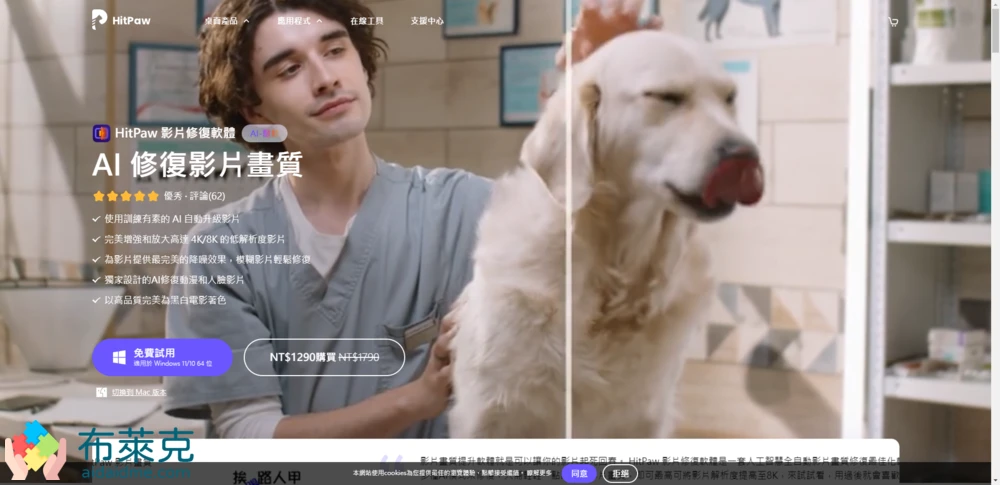
HitPaw 影片修復軟體 (AI 修復影片畫質)/出自 HitPaw 官方網站
HitPaw 影片修復軟體是一款 Hitpaw 推出的影片畫質修復軟體,使用先進的 AI 人工智慧演算法以及神經網路,分析低解析度影片,提高畫質清晰度。作為使用者,這些複雜難懂的技術細節通通交由 HitPaw 來解決,即便不懂 AI 也可以輕易上手。
布萊克電腦裡面有許多舊影片,差不多都是國高中時代的拍的,那個時候的畫質只有 640 x 480 左右而已,有些影像畫質甚至更低。現在打開來看都覺得好糊喔!真的看不清到底在拍什麼。
經過 AI 的修復,清晰程度大幅提升。這邊先放上成果圖讓你比較一下,這些是影片的片段,以截圖的方式呈現對比。

人像高質量 AI 模型 修復成果
看到這裡覺得內容不錯的話,敬請按下方的 Liker 按鈕拍滿吧!這樣布萊克就會更有動力去分享更多優質的內容,或者也可以分享這篇文章。
內容經過精心整理,文章更新後將會自動收到通知!想知道更多資訊嗎?那就趕快訂閱!
->> 想要出國嗎?到這邊找尋便宜機票吧! <<-
Hitpaw 影片畫質修復特色與功能
1. 七種 AI 模型可任意使用
HitPaw 影片修復軟體 提供 7 種 AI 模組可以隨意使用:
- 通用降躁模型
- 人像高質量模型
- 動漫專用模型
- 黑白著色模型
- 色彩增強模型
- 防抖模型
- 插幀模型
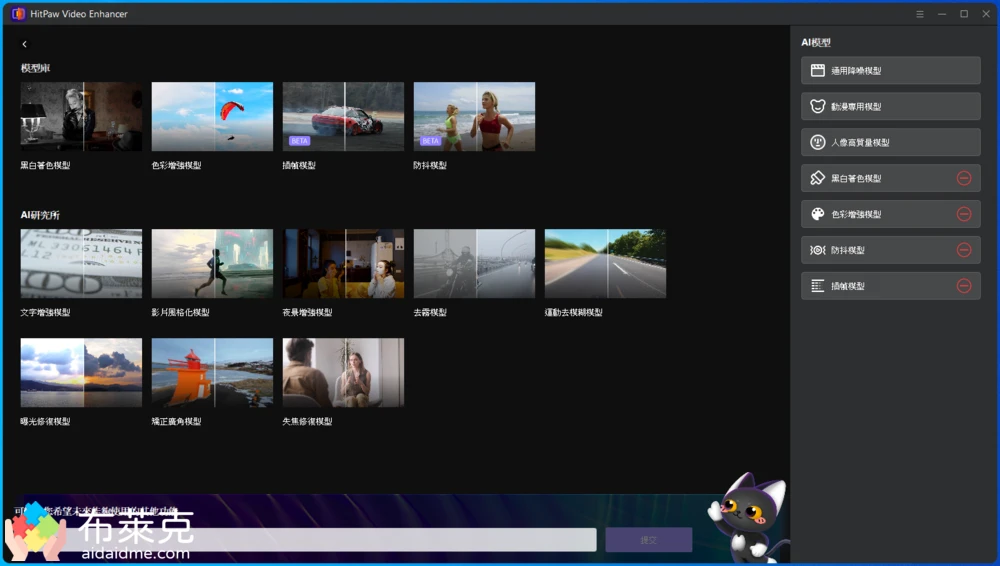
7 種 AI 模型
這 7 種 AI 模型中,你應該怎麼選擇呢?布萊克會建議你,如果單純要讓影片畫質修復,那你可以選擇通用降躁模型即可,特別適用在拍攝風景、動物、建築物、賽事...等影片內容,畫質確實有顯著的提升。像我還有很多以前相機拍的舊影片,有拍到人臉的話就會建議使用人像高質量模型。
以前的相機防手震都沒有像現在那麼好,我就會用防抖模型來減少手晃動的情況。
如果你想要修復的影片量有點多,那也不用擔心,HitPaw 影片修復軟體有支援批次、轉換完關機的功能,讓你轉換時更加方便。
2. 解析度最高可達 8K 畫質
HitPaw 影片修復軟體 使用 AI 演算法與神經網路技術,能夠快速完成影片解析度提高,讓原本模糊不清的動態影片,最高可以將影片畫質提升到 8K。修復影片的過程中,會在保持原有影片形態的同時,增強影片細節。
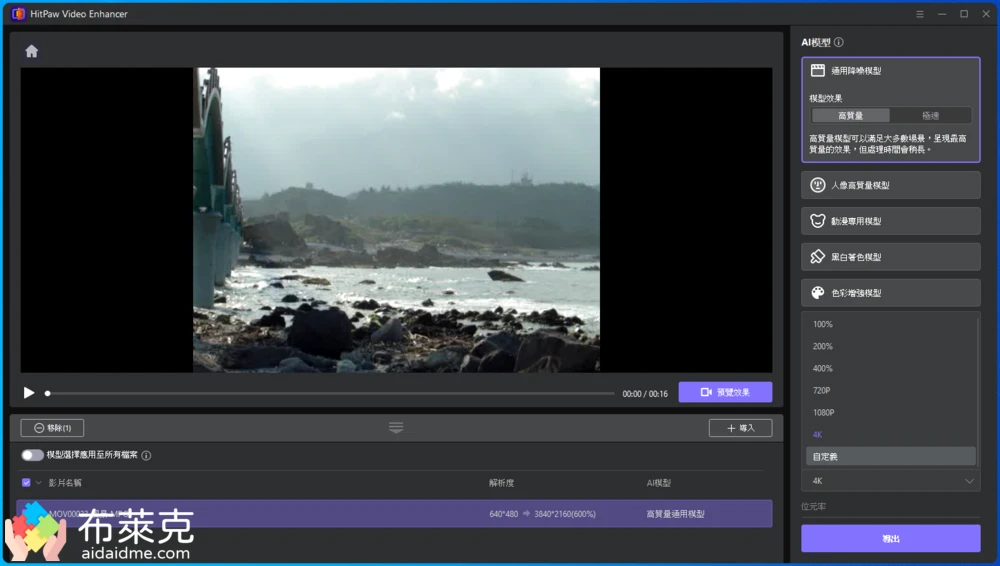
可自行調整畫質
想要轉換到 8K 畫質的話,可以使用軟體內的自定義功能來達到。只是 8K 影片現在並不常用,轉換時也要考量到自己電腦的效能。轉換時間主要會受到你選擇的畫質高低、檔案大小、幀率、電腦效能...等因素影響。
3. 可自行調整位元率
除了提升畫質到 4K/8K 之外,HitPaw 還能針對位元率進行調整。位元率是與影片質量成正比的,位元率會影響影片的數據流量,低位元速率會有類似馬賽克的模糊效果,檔案就會比較小。
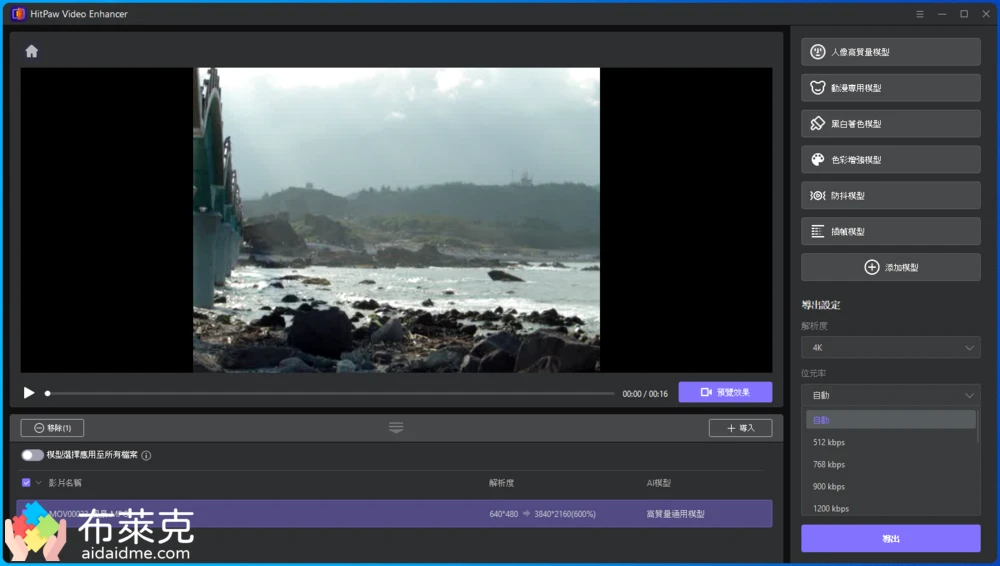
可以自行調整位元率
所謂的位元率,又稱為碼率 (bitrate)。如果這是你第一次聽到位元率,那布萊克這邊簡單介紹一下,即便都是 1080p 畫質的影片,畫質的細緻程度會按照不同位元率而有不同。位元率的單位是 bps,若為 1kbps 就是每秒有 1,000 bits 的意思,表示每秒鐘可以傳遞多少位元 (Bit) 的意思。
位元率不是越高越好,當數值高到一定程度後,肉眼已經感受不出差異了,但影片容量卻是越來越肥大。
如果你想要瞭解更多這方面的知識,可以參考下方的文章。
4. 輸出之前,可預覽效果
第一次使用 Hitpaw Video Enhancer,不是很確定轉換效果時,可以先按下預覽效果來查看轉換之後的樣貌,Hitpaw 會一幀一幀的調整影像畫質,並且將其連貫成影片。
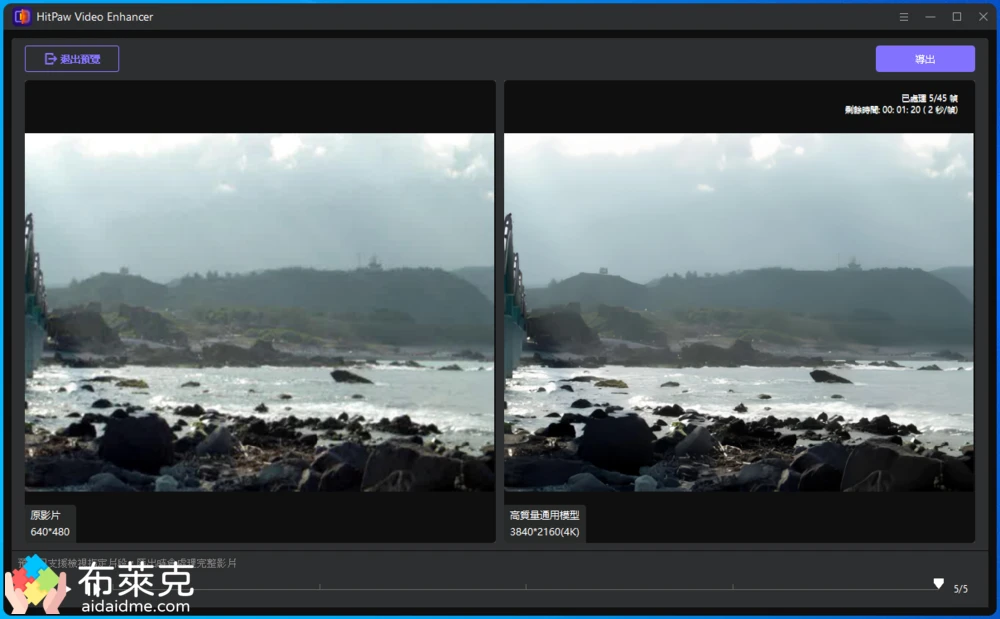
可以即時預覽效果
經過不斷重播左右畫面,我們可以輕易地看出這個 HitPaw 影片修復軟體是怎麼提升影片畫質的。查看預覽效果覺得滿意後,那就可以準備輸出檔案啦!如果效果覺得普普通通,那可能是你使用錯 AI 模組了,請再到 AI 模型的地方調整一下。
5. 輸出格式很多元
HitPaw 影片修復軟體支援的輸出格式很多,包括 .mp4、.mov、.mkv、.m4v 和 .avi 等。
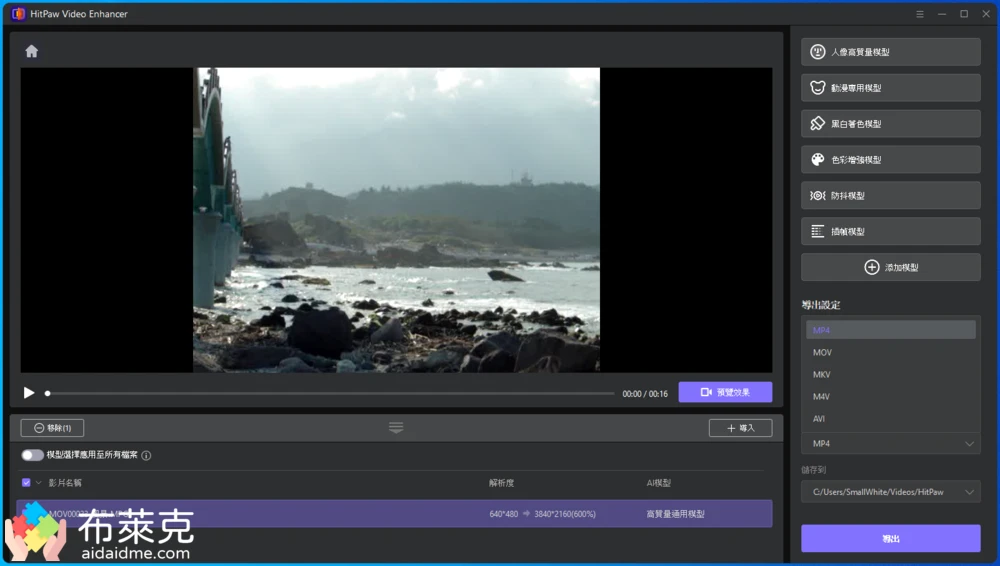
Hitpaw 輸出格式多元
如果沒有特別的偏好,直接保持預設的 MP4 格式就可以啦!詳細使用教學可以參考下方的介紹,這邊就不重複提及。
看到這裡覺得內容不錯的話,敬請按下方的 Liker 按鈕拍滿吧!這樣布萊克就會更有動力去分享更多優質的內容,或者也可以分享這篇文章。
內容經過精心整理,文章更新後將會自動收到通知!想知道更多資訊嗎?那就趕快訂閱!
->> 想要出國嗎?到這邊找尋便宜機票吧! <<-
HitPaw 影片修復軟體使用教學
HitPaw 影片修復軟體使用方式非常簡單,只要 4 個步驟就可以恢復影片了。跟著以下的教學來做,你也可以學得會的。
步驟 1 打開 HitPaw 影片修復軟體拖曳影片檔案
HitPaw 影片修復軟體的使用介面非常乾淨、簡單,打開軟體之後,只需要把影片拖曳到中間的方框中。
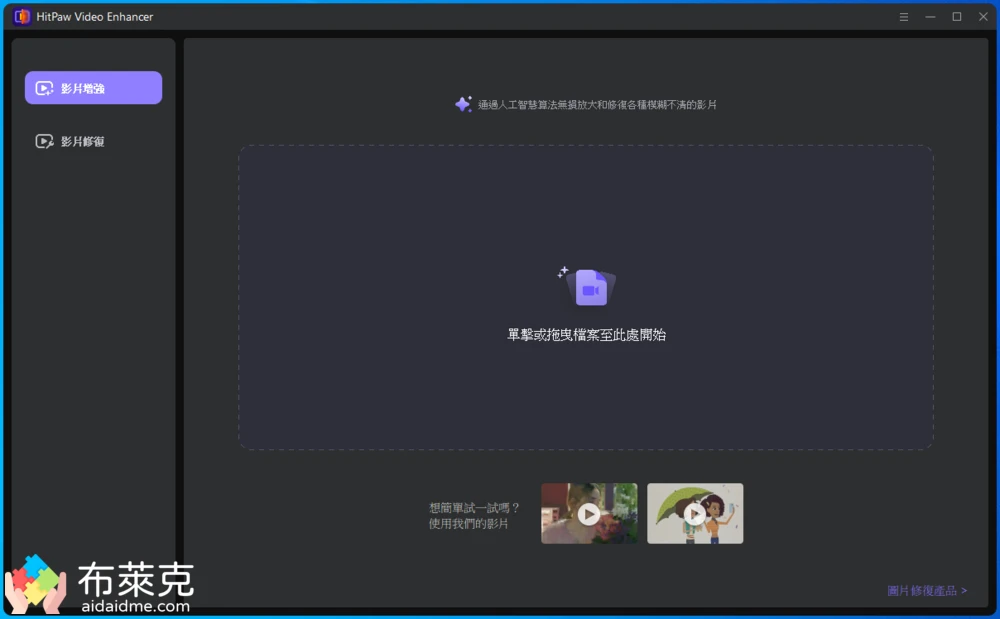
拖曳影片檔案
步驟 2 選擇 AI 模型
在剛剛安裝好的情況下,HitPaw 影片修復軟體會內建 3 種 AI 模型,可以透過線上安裝的方式獲得其餘 4 種 AI 模型。若你想要修復的影片很多,這款軟體可以為每部影片設定不同的 AI 模型。
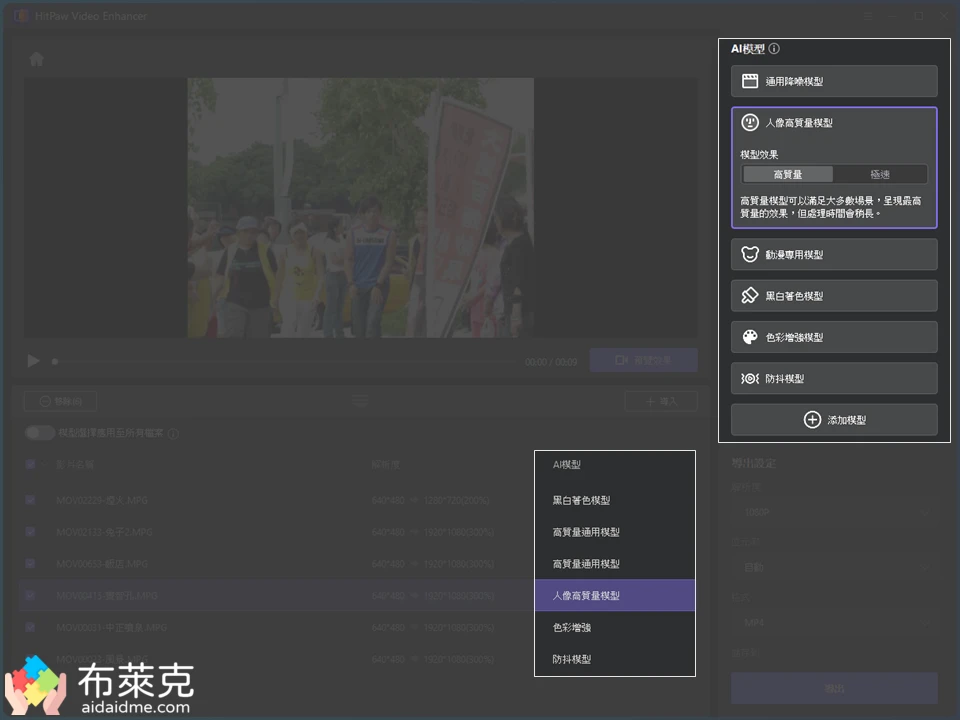
選擇欲套用的 AI 模型
步驟 3 編輯導出設定
接著我們就可以設定要輸出影片的畫質了,請按照自己的喜好來試看看效果。如果你跟布萊克一樣一次有多個影片要輸出,那就選該檔案之後,將其要套用的 AI 模型、畫質、位元率、格式...等都一次設定好。
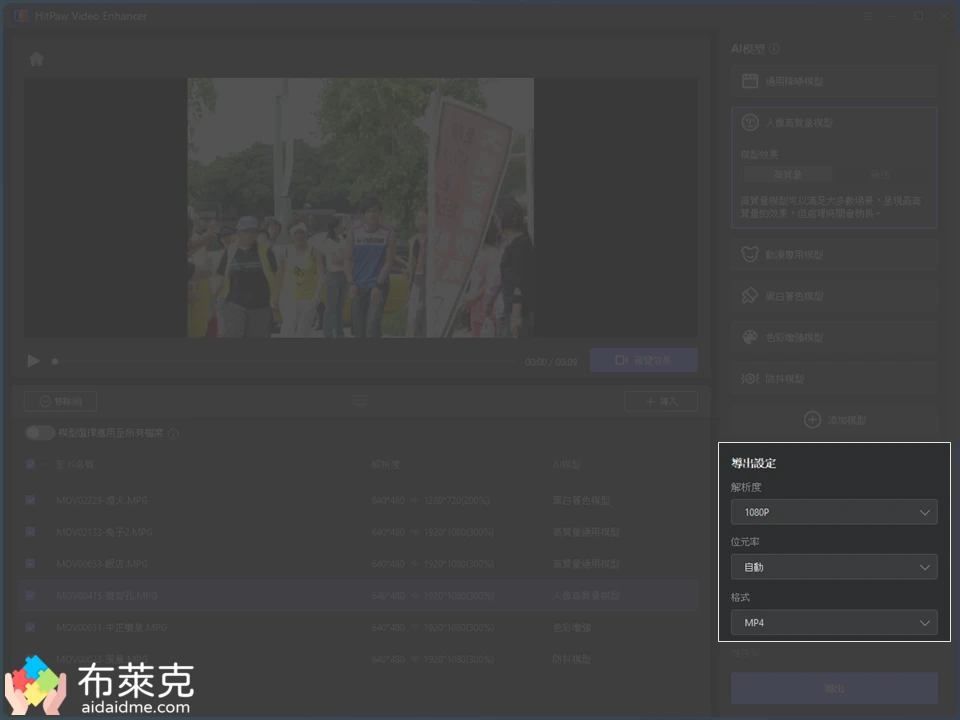
編輯導出設定
步驟 4 輸出影片檔案
設定好每個影片的偏好參數後,按下右下角的導出按鈕,HitPaw 影片修復軟體就會開始幫我們進行影片畫質提升囉!是不是很簡單呢?
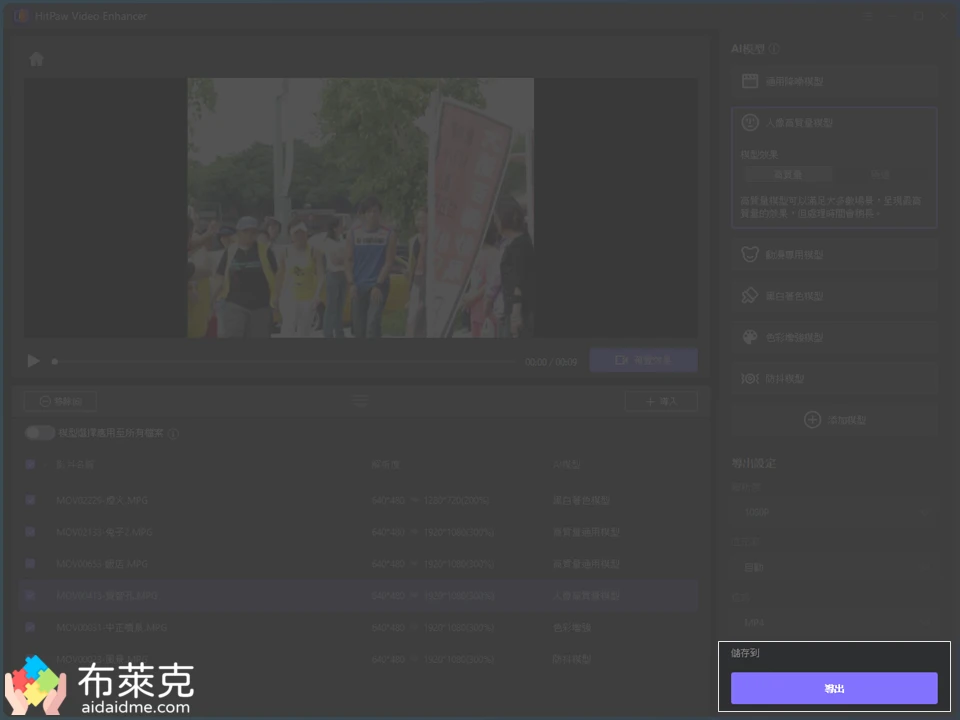
輸出影片檔案
轉換過程中需要花點時間等待計算,在這期間最好讓電腦專心做轉檔這件事情,轉檔是一件挺耗效能的事情,轉換效率跟自己電腦效能好壞有關!
HitPaw 影片修復軟體畫質修復實例
布萊克幾乎把目前 HitPaw 影片修復軟體提供的 AI 模型都玩過了,以下就把幾個影片畫質修復的實例分享給你參考。
通用降躁模型

老舊的小兔兔修復成果
當時小時候拍下可愛的兔子,現在用 AI 的力量讓這段影片中的兔子看得更加清晰。
人像高質量模型
這段影片從電腦的深處挖出來的,也是小時候在百貨公司追星的片段。看得出來這兩位明星是誰嗎?

在百貨公司追星
布萊克有問身邊的家人請他們評鑑一下效果,他們壓根沒想到這是 AI 修復的影片效果,修復的效果比我們想像得還要好很多。
要公布答案了唷~~

男星是竇智孔,女星是戴愛玲
猜對了嗎?那你覺得效果如何呢?我個人覺得挺不錯的,清晰很多很多。
動漫專用模型
這段影片是 1996 年卡通爆走兄弟第一集的片段,經過 AI 修復影像之後,整個畫質都清晰起來啦!原來四驅車在 AI 的眼裡是這樣的感覺。
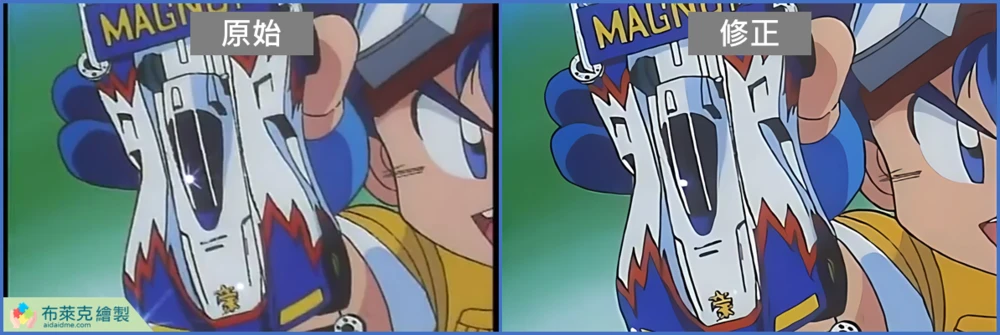
爆走兄弟片段

爆走兄弟片段
這段影片是 1999 年卡通中華一番第二集的片段。這個卡通應該是經典中的經典啦!

小當家整個清晰很多
下面這段本來就挺清晰的了,經過 AI 加持,銳利程度又再提高啦!

小當家和嘟嘟都挺高清的
李提督可以別玩食物嗎?
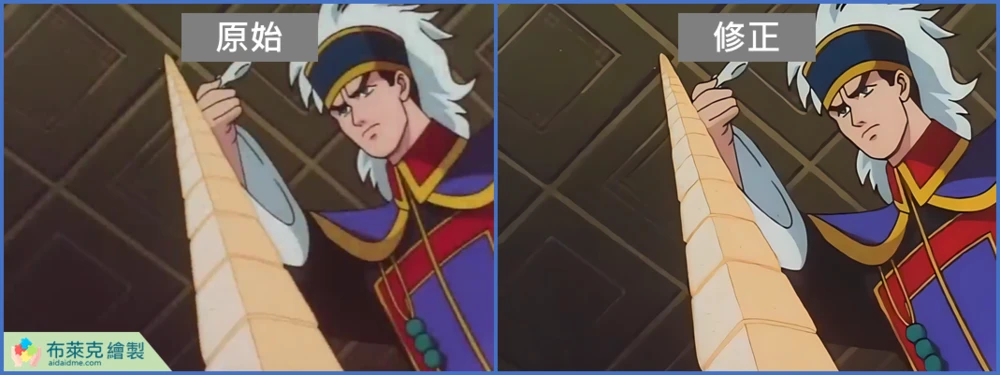
浪費食物的人真多
把原有的卡通修復成高畫質的版本,實在覺得挺驚訝的。有些片段可能太過於模糊,破壞得太嚴重,導致 AI 無法正確去除躁點。

這片段比較模糊且雜訊很多,效果較不好
色彩增強模型
這段影片原本畫面中的樹木比較暗色,經過 AI 色彩增強模型調整後,效果倒是好上不少。只是比較可惜的是,畫質雖然提升了,但是畫面卻沒有變得細緻,細節的部分同樣很模糊。必須要再使用其他的 AI 模型才能調整。

周圍樹木顏色更加鮮豔了
防抖模型
這段影片原本超晃的,如果沒有按下暫停鍵根本看不出來拍什麼。經過 AI 防抖模型校正後,防抖效果挺不錯的,但會裁切掉不少畫面。不過這跟上面的影片一樣,畫面的細節還是沒有出來。

防抖模型會裁切影片
看到這裡覺得內容不錯的話,敬請按下方的 Liker 按鈕拍滿吧!這樣布萊克就會更有動力去分享更多優質的內容,或者也可以分享這篇文章。
內容經過精心整理,文章更新後將會自動收到通知!想知道更多資訊嗎?那就趕快訂閱!
->> 想要出國嗎?到這邊找尋便宜機票吧! <<-
HitPaw 影片修復軟體優缺點
優點 1:使用介面簡易好上手
布萊克先前有使用過許多 AI 工具,像是 Midjourney 之類的 AI 生圖工具。這些 AI 工具可能有許多複雜的參數或介面,輸出檔案還需要花時間調整。可是 HitPaw 影片修復軟體沒有這些問題,打開軟體之後,介面非常乾淨、簡單。
HitPaw 影片修復軟體使用一個個模組來替代複雜的 AI 模型,並用簡單易懂的中文名稱讓我們一看就懂,不用理解什麼參數比較好,也不用來回重新執行數位修復,對於新手來說非常容易上手。
優點 2:不用深入理解 AI 模型

不用懂 AI/出自 Pexels
目前 Hitpaw 有 7 種使用的 AI 模型可以隨意用,而且什麼情況適用它也是一目了然,每種模式都由訓練過後的 AI 精密計算而得的。我們作為使用者的,不需要再為低畫質、低解析度的影片而困惑,甚至不用知道太艱深的技術術語就可以開始使用。如果你也在找尋好用的 AI 修復影片畫質工具,那 Hitpaw 軟體也許是你的選擇。
優點 3:訂閱期間版本免費升級
他們的軟體都是需要訂閱的,訂閱期間有任何的重大更新,都是可以免費升級的。不用再花錢買升級方案,這點是挺不錯的。如果是終身訂閱方案的話,那就可以一直獲得免費升級。
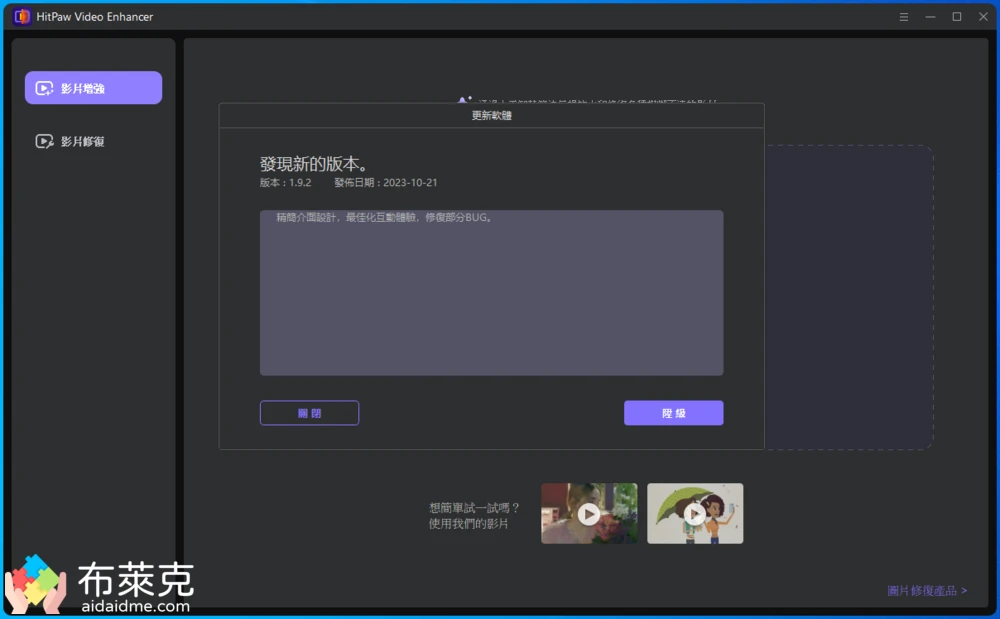
訂閱可免費升級
優點 4:30 天退款保證
所有 HitPaw 產品都享有 30 天內保證退款,他們就是希望你能夠無風險的使用產品。如果你已經訂閱一年方案,但在續約之前想要退訂,那可以在 30 天內與客服人員聯繫退費事宜。一般情況下,客服人員會在 2 天內回覆你,可以參考下方的資訊與客服人員聯繫。
缺點:無軟體合售方案
HitPaw 他們家的眾多軟體都很著重在相片和影片這類的多媒體檔案,有些其實是相關聯的,可是他們的軟體是分開銷售的。布萊克認為,他們一定也早就知道多個功能集結在同個軟體上,絕對會讓功能變得複雜,讓新手難以學習,因此才會沒有整合多個功能在一起。
為了滿足創作者自身的需求,使用者就必須要一次訂閱多個軟體才能滿足一條龍的服務,這點可能是比較不方便的地方。

無合售方案/出自 Pexels
實際使用評價
經過布萊克實際測試 HitPaw 影片修復軟體之後,我覺得表現比我想像得要好。布萊克就從幾個面向來分享一下。
AI 人工智慧修復畫質
以往 AI 都是以艱澀難懂的術語讓人卻步,自從 ChatGPT 火紅之後,AI 變成大家關注的熱門板塊。現在 AI 可以幫助我們解決一些過去難以突破的困境,讓影片修復的同時,更讓我們能夠回到當時那個時代回味一下。
如你想要復原以前的影片,像是小朋友成長的錄影檔、參加校慶運動會的影片檔、家庭旅遊隨手拍的影片...等。這些都是不可能再時光倒轉的時刻了,這時讓 AI 成為你的助手吧!通過先進的 AI 技術,我總算可以看清楚當初在百貨公司遇到明星,我覺得是挺好玩的。
對某些影像創作者來說是非常方便的,怎麼說呢?因為高畫質影片的檔案容量都很大,很佔電腦空間的。如果影像創作者只想要取出其中一段片段影片用在自己的創作中,那不需要重拍影片,使用 HitPaw 就能盡可能的還原影像,讓影片細緻程度增加。
基本操作介面
很多軟體的操作介面都很複雜,對於久久才碰一次的新手來說,可以說是不想面對。而這款 HitPaw 影片修復軟體介面很簡單,我大概碰個 10 分鐘就搞懂怎麼操作了,沒有多餘的設定,只有保留必要的操作介面。軟體中提供左右比對的畫面,讓你一看就知道影片提升效果,相當友善。如果覺得電腦端需要下載太過麻煩,也可以使用HitPaw 影片修復軟體的網頁版本,線上提升影片解析度!
實惠的價格
HitPaw 的訂閱費是按照幾台電腦計算的,單一電腦每月 NTD$ 1,290 元、每年 NTD$ 2,990 元、終身 NTD$ 9,990 元,以上費用不含稅務。期間不限轉換次數、檔案大小、檔案數量,每轉檔案越多,就會越省錢。
結語
看到這邊,你可能會好奇,布萊克會不會推薦購買 HitPaw 影片修復軟體呢?
其實這個問題還是要看你本人,即便我這邊寫再多理由,沒有打到你的內心也不會想要購買軟體來用看看。如果你也像布萊克一樣,電腦裡面滿滿的相片、影片,甚至很想用用現在的新科技讓 AI 幫助舊影片脫胎換骨,那 HitPaw 他們家的軟體可能就很適合。
以上就是關於 HitPaw 影片修復軟體 的詳細介紹,如果你也對於文章的內容感興趣,想要試用看看的話,可以到官方網站下載試用看看。希望我這次的分享有幫助到你喔!
如果覺得內容有幫助,麻煩幫我分享出去給更多人知道,或者留下你的評論,這樣會讓 Google 搜尋知道我的內容是有幫助的。或者也可以按下方的 Liker 鼓勵我。麻煩你囉!
by 工程師布萊克










留言